Impostazione del formato dei file da allegare al messaggio e-mail
È possibile impostare uno dei seguenti formati di file per allegare i documenti all'e-mail.
Aggiunta in allegato dei file dell'applicazione originali
Conversione in PDF dei documenti
Creazione e aggiunta in allegato di un file di collegamento
|
NOTA
|
|
Per inviare documenti per posta elettronica, occorre prima configurare un account di posta elettronica e un profilo.
|
1.
Fare clic con il pulsante destro del mouse su  (pulsante output posta) e selezionare [Cambia].
(pulsante output posta) e selezionare [Cambia].
In alternativa, selezionare il menu [File] > [Strumenti] > [Impostazioni barra output] > [E-mail] > [Cambia].
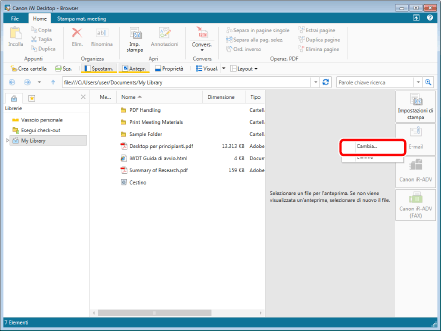
La finestra di dialogo [Impostazioni dei file allegati alle e-mail] viene visualizzata.
|
NOTA
|
|
È possibile eseguire la stessa operazione facendo clic sul pulsante output posta visualizzato sulla barra multifunzione o sulla barra degli strumenti e selezionando [Cambia]. Se il pulsante di output non viene visualizzato sulla barra multifunzione o sulla barra degli strumenti, vedere la seguente procedura per visualizzarlo.
|
2.
Impostare il metodo per allegare i documenti.

|
[Formato file allegati]
|
Selezionare il formato di file per i file allegati.
|
|
[Allegare così com'è nel formato documento originale]
|
Allegare i documenti come file dell'applicazione.
|
|
[Allegare dopo la conversione in documento PDF]
|
Allegare i documenti dopo averli convertiti in PDF. Se il documento originale è un file PDF, è possibile specificare le impostazioni dettagliate del documento PDF.
|
|
[Allega dopo la creazione di un collegamento]
|
Creare e allegare un collegamento al documento/cartella.
|
|
[Seleziona al momento di allegare]
|
Selezionare [Allegare così com'è nel formato documento originale]/[Allegare dopo la conversione in documento PDF]/[Allega dopo la creazione di un collegamento] quando si invia un'e-mail.
|
|
[Dimensioni file della visualizzazione avvisi]
|
Visualizza un messaggio d'avviso se le dimensioni totali dei file allegati superano le dimensioni specificate. Se si immette "0" non viene visualizzato nessun messaggio d'avviso.
|
3.
Fare clic su [OK].